Abrir o Copilot no Windows 11 é mais fácil do que nunca
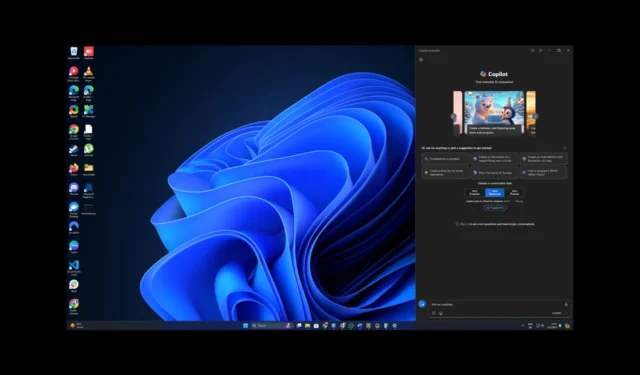
A Microsoft continua a fornecer uma prévia dos recursos interessantes do Windows 11 por meio de seu programa de visualização Insider.
Desta vez, foi com a versão mais recente do Windows 11 Insider Preview da Microsoft 22635.3276 ; você obtém a experiência de foco do Copilot, seu assistente de IA para Windows, para fácil acessibilidade.
Se quiser experimentar os novos recursos antes de serem lançados na versão pública, você pode ingressar no programa Windows Insider.
A partir de agora, no Windows 11 versão 23H2, você precisa clicar no ícone do widget Copilot no canto direito da barra de tarefas para iniciar o Copilot.
Agora, o Copilot terá um novo comportamento de foco, e você poderá passar o cursor do mouse sobre o ícone do Copilot e ele iniciará o chatbot.
O mesmo comportamento já está disponível para o painel Widgets; se você o ativou na barra de tarefas, pode passar o mouse sobre ele para abrir o painel Widgets e clicar em qualquer outro lugar para fechá-lo; no entanto, a gigante da tecnologia de Redmond adicionou um toque especial ao Copilot.
Ao contrário do painel Widgets, se você não interagir com o painel Copilot, ele fechará automaticamente, o que pode economizar muito tempo para você, desde que você seja um usuário frequente do Copilot.
A partir de agora, você pode experimentar esse recurso no Canal Beta. No entanto, é limitado a Windows Insiders selecionados no Canal Beta. A Microsoft está usando uma implementação em fases, o que significa que todos os usuários do Canal Beta poderão usá-lo em algumas semanas.
Além disso, mesmo que você tenha o recurso Obter as atualizações mais recentes assim que estiverem disponíveis ativado, isso não aumenta as chances de obter o recurso mais rápido do que o esperado.
O recurso não parece ser tão importante para quem não usa o Copilot com tanta frequência, mas para usuários frequentes é uma questão de melhor acessibilidade e economia de tempo na interação com o assistente de IA.
Caso você tenha alguma dúvida sobre o processo, consulte a postagem do Microsoft Answers para isso. Se você tiver alguma dúvida, sinta-se à vontade para mencioná-la na seção de comentários abaixo.



Deixe um comentário